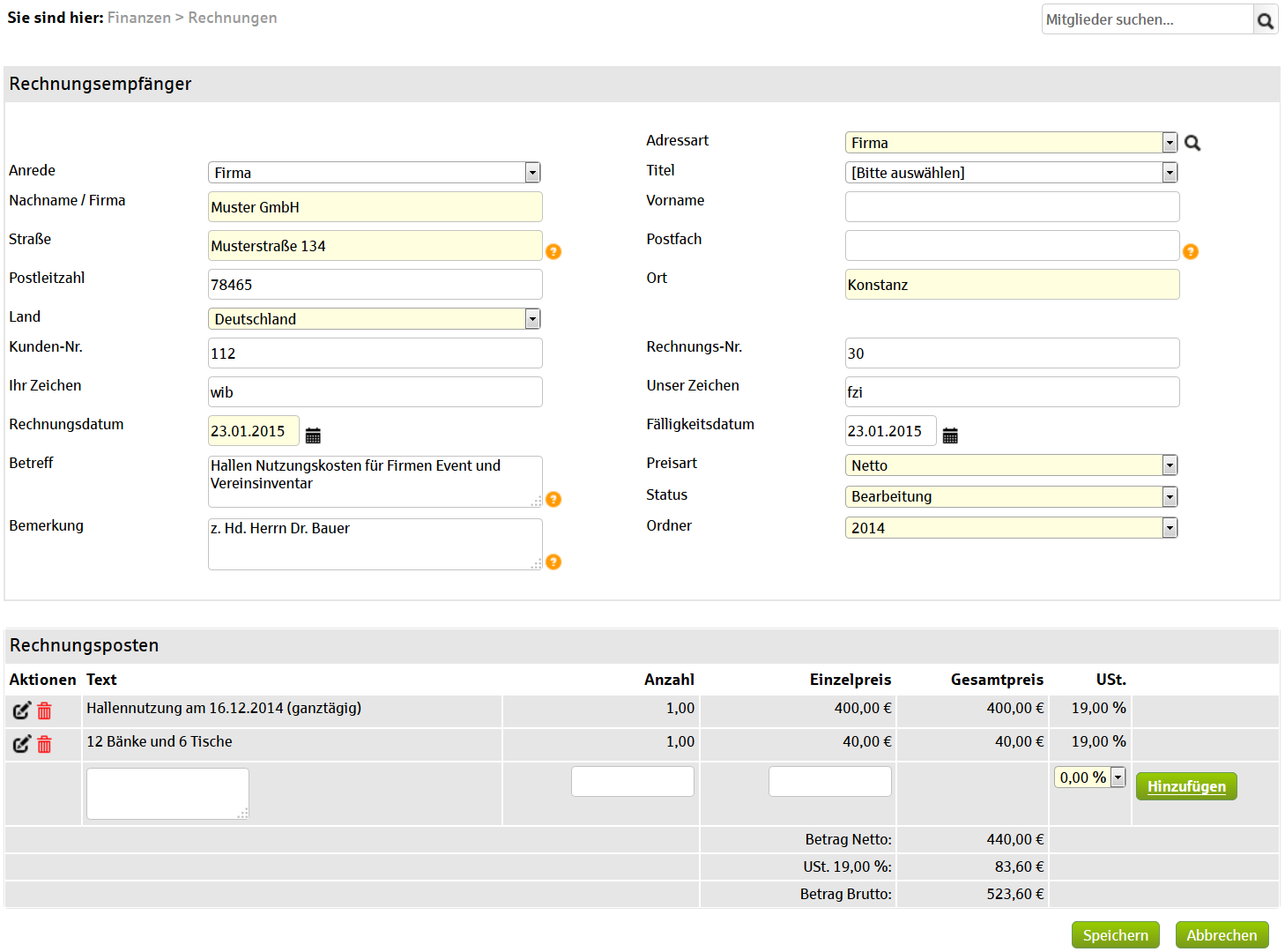| Inhalt |
|---|
Übersicht
In der Rechnungsübersicht können Sie Rechnungen
- suchen
- exportieren (CSV)
- anzeigen lassen (PDF) in Form der unter Mein Portal > Administration > Stammdaten > Rechnungen vorgenommenen Einstellungen
- bearbeiten (siehe auch Finanzen > Rechnung > Neue Rechnung
- kopieren (legt eine Kopie der aktuellen Rechnung an und springt in den bearbeiten Modus
- den Status einer Rechnung setzen. Der Status ist bis auf eine Ausnahme rein informell. Es gibt folgende Stati:
- Bearbeitung (Rechnung befindet sich in Bearbeitung)
- Verschickt
- Abgelaufen (Beachten Sie hier unseren Hinweis)
- Bezahlt
Hier wird tatsächlich bei einem offenen Posten gegen gebucht. Dabei merkt sich die Funktion die ID der Forderung. Ein mehrfaches bezahlen derselben Forderung hat also keine Auswirkung. - Storniert
[sverein:img:11204]
Die Ordnerstruktur ist unter Mein Portal > Administration > Ordner > Rechnungen anzulegen.
Außerdem lassen sich Rechnungen nun in andere Ordner verschieben.
| Hinweis: Der Status "Abgelaufen" hat eine besondere Bedeutung und korrespondiert mit einer Einstellung im Serienbrief die es erlaubt, Rechnungen mit dem Status abgelaufen einzusammeln und per Serienbrief zu verschicken (siehe auch Kommunikation > E-Mails > E-Mail schreiben im Abschnitt Andere Anhänge) |
Neue Rechnung
Hier können Sie
Eine neue Rechnungen erstellen, und mit dem Speichervorgang in eine PDF-Datei umwandeln. Das Grunddesign der Rechnung wird in der Administration unter Mein Portal > Administration > Stammdaten > Rechnungen konfiguriert. Das Rechnungsmodul erzeugt in der aktuellen Version weder Buchungen noch offene Posten!
- Geben Sie die wichtigsten Empfängerdaten ein. Pflichtfelder sind mit * bzw. gelb gekennzeichnet.
- Sie können auch Adressen aus der Mitglieder- oder Adressverwaltung übernehmen. Wählen Sie dazu die Adressart aus und klicken Sie anschließend auf das Lupe-Symbol um den passenden Eintrag auszuwählen.
- Wenn eine Mitgliedsadresse übernommen wird, wird auch die Mitglieds-Nr. in das Feld Kunden-Nr. der Rechnung übernommen.
- Die Rechnungsnummer wird automatisch fortgeführt.
- Geben Sie Rechnungsposten ein. Wählen Sie dabei einen der angelegten Mehrwertsteuersätze aus. Der Gesamtpreis, Brutto- und Nettobetrag wird automatisch berechnet.
- Klicken Sie auf Hinzufügen, um weitere Rechnungsposten zu erfassen.
- Klicken Sie auf Speichern um die Rechnung im ausgewählten Ordner zu speichern. Die passende Ordnerstruktur legen Sie unter Mein Portal > Administration > Ordner an.